エクセルで文字データを扱っている時に、「最後の○文字だけ取得ほしい」とか「○文字目までは不要なんだけど」と思ったことがあるはずです。このような状況になった時に役立つ関数としてRIGHT関数が存在するので、ここで紹介していきます。
RIGHT関数とは何か?
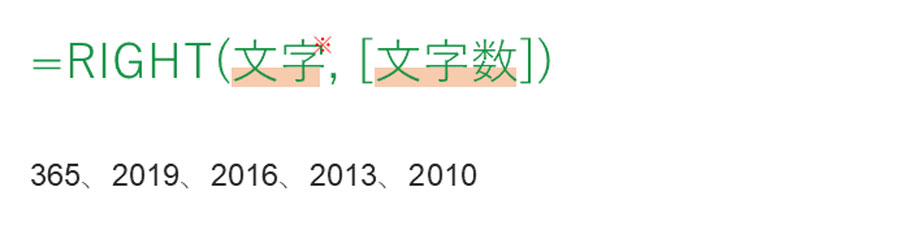
RIGHT関数はそもそも英語の「Right(意味:右)」に由来する関数です。その意味の通り、文字列の右端(最後)から指定した文字数分だけ文字を取得してくれます。
| RIGHT関数の書式 | =RIGHT (文字列,[文字数]) |
| 対応Version | 365、2019、2016、2013、2010 |
RIGHT関数の「文字列」について

「文字列」には、抽出の対象としたい文字列を指定します。空白の文字列を指定した場合は、結果も空白となります。
RIGHT関数の「文字数」について

「文字数」には、「文字列」の最後から取得したい文字数を指定します。文字数とRIGHT関数の関係については次のようなルールがあります。
| 文字数を指定しない | 最後の文字のみを取得 |
| 1以上、文字列の文字数未満 | 最後から指定の文字数分を取得 |
| 文字列の文字数以上 | 文字列の全てを取得 |
なお、文字数に小数を含む数字を指定した場合には、整数の部分のみ有効とみなされます。例えば、「文字数」に5.5と入力した場合、5を入力したとみなされ、RIGHT関数の結果としては最後の5文字が取得されます。
RIGHT関数の具体的な使い方
①RIGHT関数を使える状況を準備します。
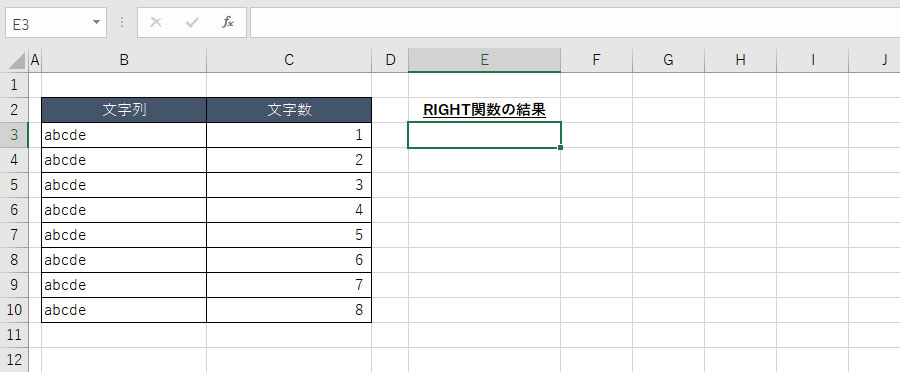
ここではアルファベット「abcde」の5文字を対象にして、RIGHT関数の動作を確認する例となっています。
②RIGHT関数を使いたいセルに「=RIGHT (」と入力します。
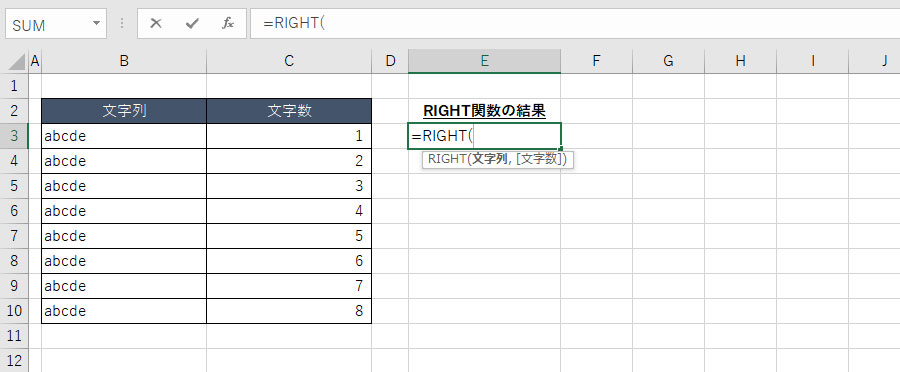
③「文字列」を指定します。
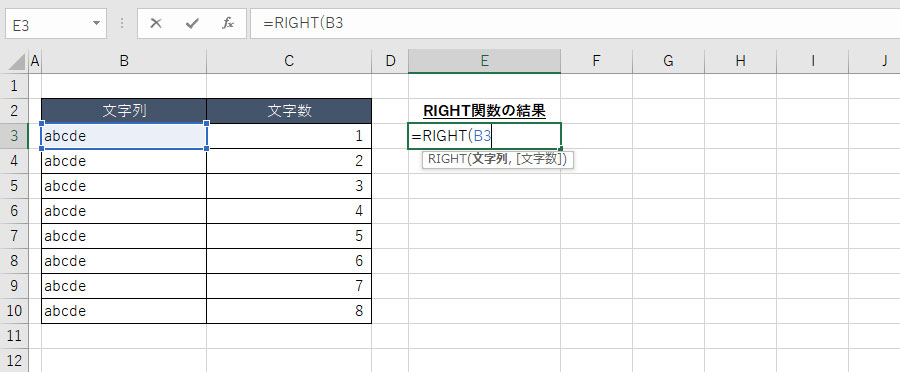
ここでは「B3」セルを参照する形で「文字列」を指定しています。
※必要に応じて「文字数」を指定します
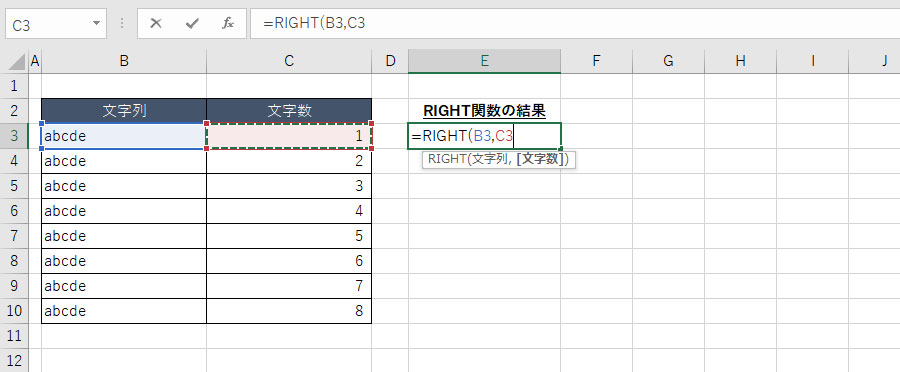
ここでは「C3」セルを参照する形で「文字数」を指定しています。
④「Enter」を押し、表示された結果を確かめます。
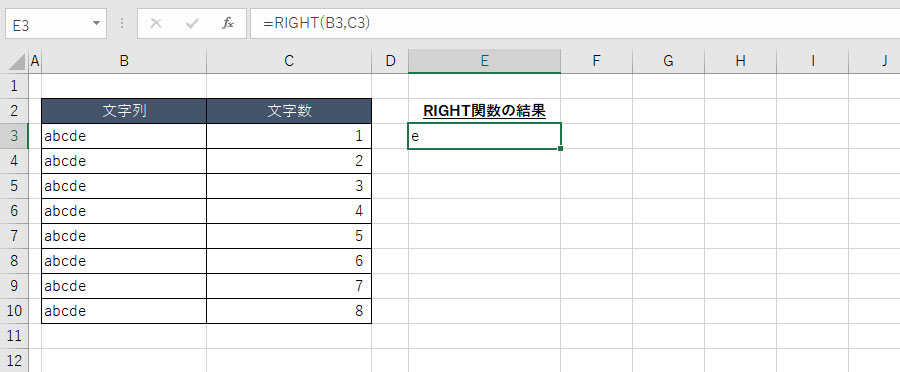
文字数として1を指定したので、「abcde」の文字列の最後のみ、つまり「e」が表示される結果となりました。
⑤他のセルにもRIGHT関数を反映させます。
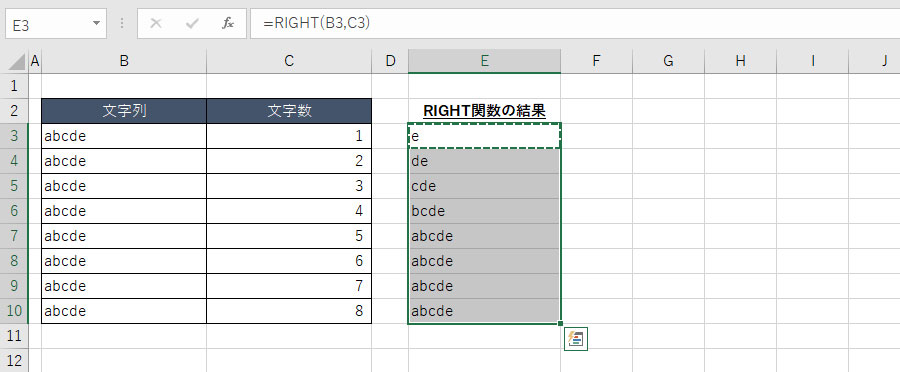
他のセルにRIGHT関数を反映させたいのであれば、コピペやオートフィルが有効です。エラーや意図しない結果が表示される場合には、引数を見直しましょう。
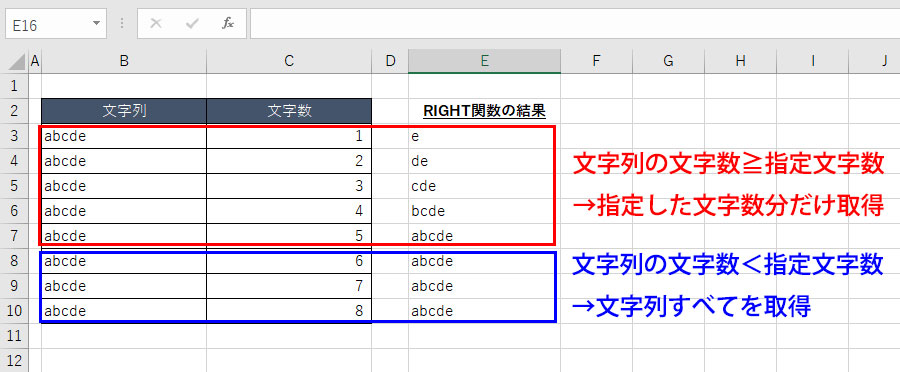
文字数を1から8まで1ずつ増やしている中で、「文字数」が5文字までは1文字ずつ結果が増えています。6文字目以降はすべての文字列(例では「abcde」)が表示されているのも、ルール通りの結果となっています。
姉妹関数のLEFT関数、MID関数
RIGHT関数は文字列の最後からの取得でしたが、エクセルでは他にも似た関数としてLEFT関数、MID関数が用意されています。
LEFT関数は文字列の先頭からの取得、MID関数は指定した文字数をスタートの基準とした取得となっています。折角RIGHT関数に触れたので、LEFT関数やMID関数にも触れ、各関数への理解を深めておくと良いでしょう。
